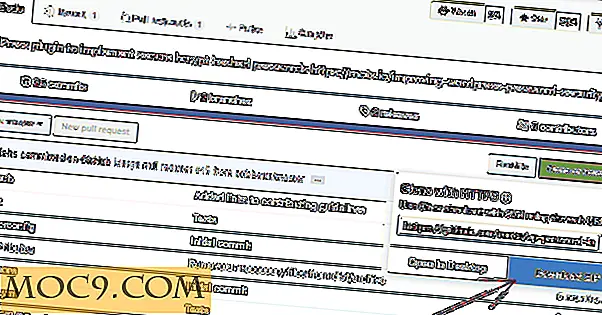3 τρόποι για την απόκρυψη εμπιστευτικών δεδομένων μέσα σε εικόνες στο Linux
Εάν έχετε πολύ εμπιστευτικά δεδομένα που πρέπει να μοιραστείτε με τους φίλους σας, πώς θα στείλατε το αρχείο χωρίς να θέσετε σε κίνδυνο την ασφάλειά του; Θα μπορούσατε πιθανώς να ορίσετε μια φράση πρόσβασης, ή ακόμα και να κρυπτογραφήσετε το αρχείο. Τι γίνεται αν θα μπορούσατε να ενσωματώσετε το μήνυμα σε μια εικόνα και να στείλετε την κρυπτογραφημένη εικόνα; Η εικόνα θα έχει την ίδια ακριβώς εικόνα με το πρωτότυπο και θα διαθέτει ειδικό εργαλείο και φράση πρόσβασης για την εξαγωγή του ενσωματωμένου μηνύματος. Αυτή η μορφή κρυπτογράφησης δεδομένων είναι γνωστή ως Steganography. Εδώ είναι 3 εργαλεία που σας επιτρέπουν να το κάνετε στο Linux.
1. Steghide
Steghide είναι ένα εργαλείο γραμμής εντολών που σας επιτρέπει να ενσωματώσετε αρχεία μέσα σε μια εικόνα ή αρχείο ήχου. Στο Ubuntu, μπορείτε να κάνετε κλικ εδώ για να το εγκαταστήσετε ή να το εγκαταστήσετε με την εντολή:
sudo apt-get install steghide
Για distro με βάση rpm, μπορείτε να κατεβάσετε το πακέτο rpm από τον ιστότοπό του Sourceforge.
Η χρήση είναι απλή:
steghide ενσωματώστε -cf picture.jpg -ef secret.txt
Για την ενσωμάτωση δεδομένων, θα χρησιμοποιήσετε την εντολή steghide με την επιλογή " embed ". Οι υποστηριζόμενες μορφές αρχείων πρέπει να είναι οι εξής: AU, BMP, JPEG ή WAV.

Για να εξαγάγετε, θα πρέπει να χρησιμοποιήσετε την επιλογή " extract ":
εκχύλισμα steghide -sf picture.jpg

Υπάρχουν πολλές περισσότερες επιλογές που μπορείτε να χρησιμοποιήσετε με steghide. Ανατρέξτε στο εγχειρίδιο για την πλήρη τεκμηρίωση.
2. Steg
Εάν είστε πιο φιλικός προς το χρήστη για το κρυπτογραφικό μήνυμα στις εικόνες, ο Steg θα είναι αυτός για σας. Το Steg έρχεται με ένα εύχρηστο GUI και είναι κατάλληλο για τον μέσο Joe.
Δεν απαιτείται εγκατάσταση. Απλά κατεβάστε το build (32 bit ή 64 bit) από τον ιστότοπό του, εξαγάγετε το αρχείο και εκτελέστε την εφαρμογή "steg".

Αρχικά, εισάγετε σε μια εικόνα στην οποία θέλετε να προσθέσετε δεδομένα. Θα εμφανίσει την εικόνα τόσο στον αριστερό όσο και στον δεξιό πίνακα, ώστε να μπορείτε να δείτε τις αλλαγές σε πραγματικό χρόνο.

Κάντε κλικ στο εικονίδιο "Απόκρυψη δεδομένων" και επιλέξτε το αρχείο που θέλετε να ενσωματώσετε στην εικόνα.
Τέλος, κάντε κλικ στην επιλογή "Αποθήκευση" για να αποθηκεύσετε την κρυπτογραφημένη εικόνα. Σημειώστε ότι υποστηρίζει μόνο την αποθήκευση σε μορφή .tif και .png. Αν εισάγετε σε αρχείο .jpg, μπορείτε να αποθηκεύσετε μόνο σε μορφή tif ή png.
Το καλό για το Steg είναι ότι υπάρχουν αρκετές μέθοδοι κρυπτογράφησης που μπορείτε να διαμορφώσετε.
- Αυτόματα : Τα δεδομένα θα κρυπτογραφηθούν, αλλά δεν θα απαιτηθούν PassPhrase ή κλειδιά για την εξαγωγή δεδομένων.
- Συμμετρική : όταν αποκρύπτετε δεδομένα, τα δεδομένα θα κρυπτογραφηθούν με το παρεχόμενο PassPhrase και το ίδιο PassPhrase απαιτείται για την εξαγωγή.
- Ασύμμετρη υπογραφή : όταν θέλετε να αποκρύψετε δεδομένα (είστε ο αποστολέας) απαιτείται μόνο το δημόσιο κλειδί του δέκτη. Όταν θέλετε να εξαγάγετε δεδομένα (είστε ο δέκτης) απαιτείται μόνο το ιδιωτικό σας κλειδί.
- Ασύμμετρη υπογραφή : όταν θέλετε να αποκρύψετε δεδομένα (είστε ο αποστολέας) απαιτείται το δημόσιο κλειδί του δέκτη και το ιδιωτικό σας κλειδί. Όταν θέλετε να εξαγάγετε δεδομένα (είστε ο δέκτης) απαιτείται μόνο το ιδιωτικό σας κλειδί αλλά ζητείται το δημόσιο κλειδί του αποστολέα. Εάν δεν παρέχετε το δημόσιο κλειδί του αποστολέα, στο τέλος της διαδικασίας εξαγωγής, θα ειδοποιηθείτε ότι η ταυτότητα του αποστολέα δεν επαληθεύεται. Εάν παρέχετε το δημόσιο κλειδί του αποστολέα, θα ενημερωθείτε για την επιτυχία της επαλήθευσης σημείου.

3. OutGuess
Το Outguess είναι ακόμα ένα εργαλείο steganography βασισμένο σε γραμμή εντολών. Το OutGuess εξάγει τα πλεονάζοντα κομμάτια από την εικόνα, τα τροποποιεί και τα ξαναγράφει στην αρχική τους θέση. Σε αυτή την περίπτωση, το στερεογραφικό περιεχόμενο δεν μπορεί εύκολα να ανιχνευθεί στην εικόνα.
Η εγκατάσταση του OutGuess στο Ubuntu είναι πολύ εύκολη. Μπορείτε να εγκαταστήσετε από το Κέντρο λογισμικού ή να πληκτρολογήσετε το τερματικό:
sudo apt-get εγκαταστήστε υπερήφανα
Για να χρησιμοποιήσετε το Outguess για την κρυπτογράφηση περιεχομένου, χρησιμοποιείτε την εντολή:
outguess -d μυστικό.txt picture.jpg picture-output.jpg
Η σημαία " -d " αναφέρεται στο αρχείο δεδομένων που θέλετε να ενσωματώσετε στην εικόνα. Εναλλακτικά, μπορείτε επίσης να προσθέσετε ένα μήνυμα χρησιμοποιώντας τη σημαία " -k ".
έξοδος -k 'μυστικό μήνυμα' -d secret.txt picture.jpg picture-output.jpg
Όπως μπορείτε να δείτε από το παρακάτω στιγμιότυπο οθόνης, το Outguess θα εξάγει πρώτα τα πλεονάζοντα (χρησιμοποιήσιμα) bits από την εικόνα, θα ενσωματώσει τα δεδομένα και θα τα επαναφέρει στην εικόνα. Τέλος, θα ελέγξει τα στατιστικά στοιχεία και θα φροντίσει να διορθωθεί με τον ίδιο τρόπο όπως πριν. Όποιος χρησιμοποιεί στατιστική διόρθωση για να ελέγξει για κρυπτογραφημένο περιεχόμενο, θα αποτύχει σε αυτήν την περίπτωση.

Για να εξαγάγετε τα δεδομένα, χρησιμοποιείτε την εντολή:
υπερηφάνεια -k "μυστικό κλειδί μου" -r picture.jpg secret.txt
συμπέρασμα
Όλες οι παραπάνω εφαρμογές σας επιτρέπουν να ενσωματώσετε εμπιστευτικό αρχείο σε μια εικόνα. Αν προτιμάτε ένα φιλικό προς το χρήστη περιβάλλον, χρησιμοποιήστε το Steg. Εάν προτιμάτε να χρησιμοποιήσετε αρχεία ήχου αντί για εικόνες, χρησιμοποιήστε το steghide.
Τι άλλες εφαρμογές χρησιμοποιείτε για την ενσωμάτωση αρχείων μέσα στις εικόνες;



![Προτιμάτε πλήρη ή μερική ροή RSS; [Ψηφοφορία]](http://moc9.com/img/mte-poll-favorite-smartphone.png)